Cum să oprești computerul de pe telefon

Cum să oprești computerul de pe telefon
Google este una dintre cele mai mari companii de tehnologie din lume și deține unele dintre cele mai utilizate servicii și produse online; Gmail, YouTube, Chrome etc. Este de la sine înțeles că, pentru a rula o navă de această dimensiune, au resursele necesare pentru aceasta.
Eroare HTTP 500 Google Calendar
Google Calendar este integrat cu Gmail, astfel încât, dacă primiți o invitație la un eveniment/întâlnire prin e-mail, o puteți adăuga direct în calendarul dvs. Calendarul se va sincroniza online și vă puteți accesa programul din orice aplicație care poate accesa Google Calendar . Tot ce trebuie să faci este să te conectezi la contul tău Gmail sau Google.
Dacă încercați să accesați Google Calendar de pe desktop și vedeți o eroare HTTP 500, încercați soluțiile de mai jos.
Verificați starea Google Calendar
Google Calendar este un serviciu online și poate suferi o întrerupere ca orice alt serviciu. Dacă nu reușiți să accesați Google Calendar și vedeți eroarea HTTP 500 sau o eroare similară, verificați dacă serviciul rulează pe pagina Stare serviciu Google. De asemenea, puteți verifica contul oficial Google Calendar pe Twitter sau site-ul web pe Down pentru toată lumea sau doar pentru mine.
Dacă serviciul este întrerupt, parțial sau complet, va trebui să așteptați ca Google să rezolve problema.
Încercați modul incognito
Dacă sunteți conectat la unul prea multe conturi Google și ne referim la 6-7 conturi, poate fi motivul pentru care nu vă puteți conecta la Google Calendar.
Deschideți o fereastră incognito în browser și conectați-vă cu contul dvs. Google. Puteți deschide o fereastră incognito cu comanda rapidă de la tastatură Ctrl+Shift+N. Accesați Google Calendar și conectați-vă cu contul dvs. Google când vi se solicită.
Ștergeți cookie-urile din browser
Browserul dvs. stochează cookie-uri și ar trebui să le șteargă automat după o anumită perioadă de timp. Acest lucru nu se întâmplă întotdeauna, iar modulele cookie vechi sau învechite tind să provoace probleme atunci când accesați site-uri web.
Pentru a șterge cookie-urile browserului în Chrome;
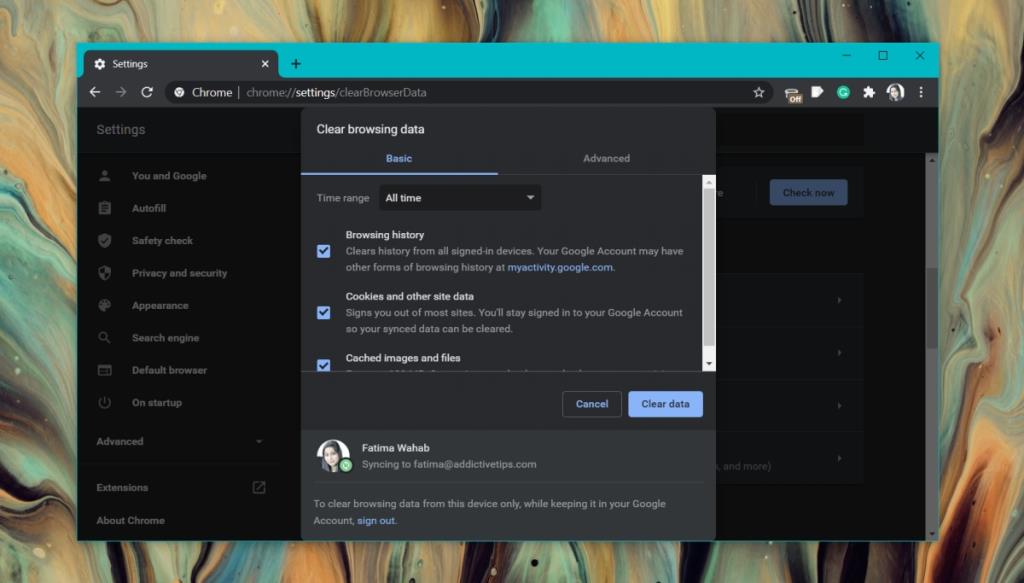
Pentru a șterge cookie-urile din browser în Firefox;
Concluzie
Eroarea 500 este o eroare foarte generică, dar indică probleme pe partea serverului, adică la capătul site-ului web. În unele cazuri, eroarea 500 poate fi rezultatul unor probleme cu browserul sau configurația routerului, dar cel mai adesea este o problemă cu site-ul web pe care încercați să îl accesați. Ca atare, nu puteți face nimic decât să așteptați ca problema să fie rezolvată la capătul serverului.
Cum să oprești computerul de pe telefon
Practic, Windows Update funcționează împreună cu registry-ul și diferite fișiere DLL, OCX și AX. În cazul în care aceste fișiere se corupesc, majoritatea funcțiilor
Noile suite de protecție a sistemului au apărut ca ciupercile în ultima vreme, toate aducând încă o soluție antivirus/detectare a spamului și, dacă ai noroc...
Află cum să activezi Bluetooth pe Windows 10/11. Bluetooth trebuie să fie activat pentru ca dispozitivele tale Bluetooth să funcționeze corect. Nu-ți face griji, este simplu!
Anterior, am analizat NitroPDF, un cititor PDF excelent care permite utilizatorului să convertească documente în fișiere PDF cu opțiuni precum îmbinarea și divizarea PDF-urilor.
Ați primit vreodată un document sau un fișier text care conține caractere inutile redundante? Textul conține multe asteriscuri, cratime, spații goale etc.?
Atât de mulți oameni m-au întrebat despre mica pictogramă dreptunghiulară Google de lângă Windows 7 Start Orb din bara mea de activități, încât în sfârșit am decis să public asta.
uTorrent este de departe cel mai popular client desktop pentru descărcarea torrentelor. Chiar dacă funcționează perfect pentru mine în Windows 7, unii oameni au probleme...
Toată lumea trebuie să ia pauze frecvente în timp ce lucrează la calculator; dacă nu ia pauze, există șanse mari să-ți iasă ochii de sus (bine, nu să-ți iasă ochii de sus).
Este posibil să existe mai multe aplicații cu care, ca utilizator obișnuit, ești foarte obișnuit. Majoritatea instrumentelor gratuite utilizate în mod obișnuit necesită o instalare dificilă,







